Win10系統無法打開Office 2007的具體問題現象,如下所示:
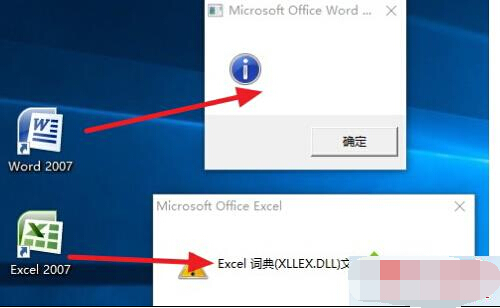
故障分析:
此問題是由於您升級前安裝的OFFICE 2007是個人精簡版本,缺少與最新系統兼容的文件、注冊表信息等,因此在升級後由於“權限不足”導致無法正常運行。
解決方法:
1、在桌面的 Excel 2007 快捷方式上點擊鼠標右鍵 ,選擇“屬性”;
2、點擊“兼容性”,然後勾選最下面的:以管理員身份運行此程序;
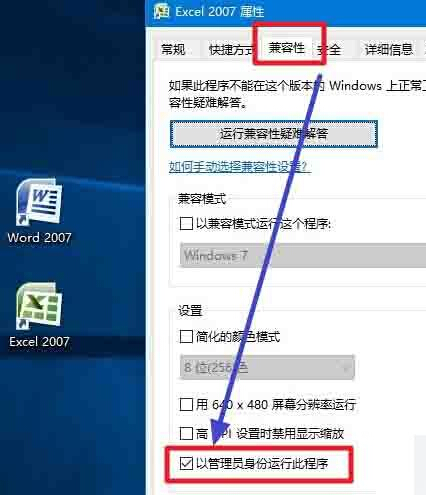
3.、點確定,再次打開Excel,就能正常使用了;
4、完全同樣的操作,對WORD 2007和PowerPoint 2007的桌面快捷方式,也做同樣的操作,以後就都能正常使用了。
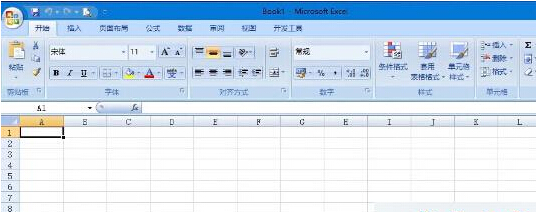
如果您電腦桌面上沒有我圖裡的2個圖標,那就按下面的步驟操作:
1、打開C盤Program Files文件夾,找到Microsoft Office 文件夾,雙擊進去;
2、裡面應該有個OFFICE 12文件夾,雙擊進去;
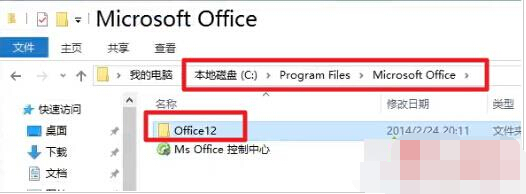
3、找到“Excel”,在它上面點 右鍵——屬性;
4.、點“兼容性”,然後勾選下面的“以管理員身份運行此程序”;
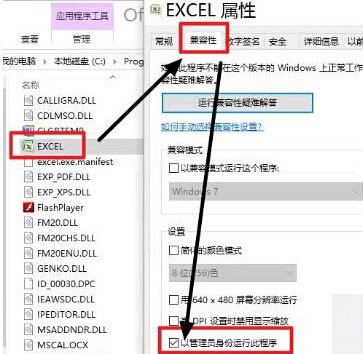
5.、點確定就行了;
6、在這個文件夾裡面,再找到WINWORD和POWERPNT,分別做同樣的操作;
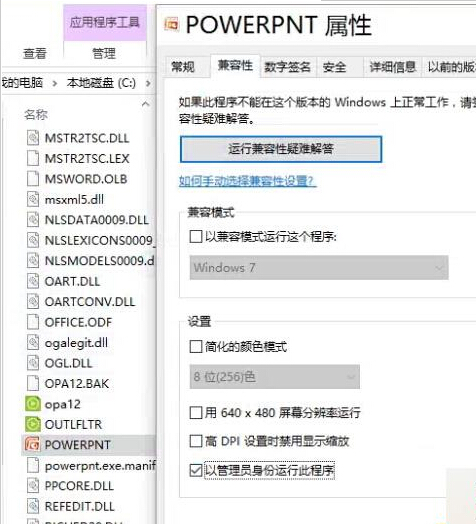
7、同樣的如果安裝的是Office 2003綠色版你也可以進行差不多的操作,別的軟件也是!
以上就是對Win10系統無法打開Office 2007及Excel詞典文件丟失的故障原因及解決方法全部內容的介紹,大家在升級win10後如果也遇到了同樣的問題,不妨按照上述的方法進行解決。